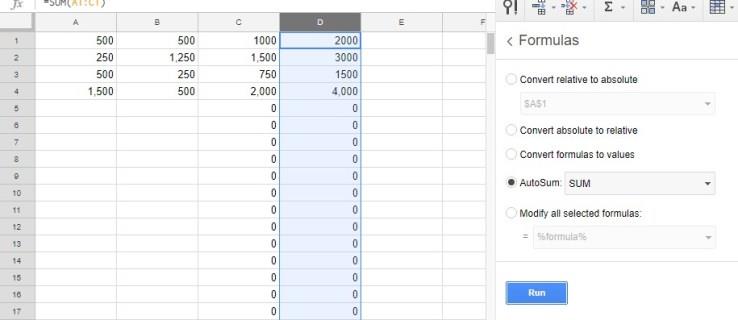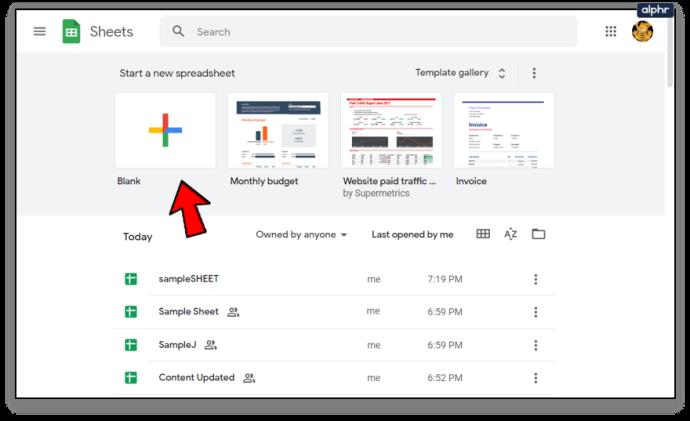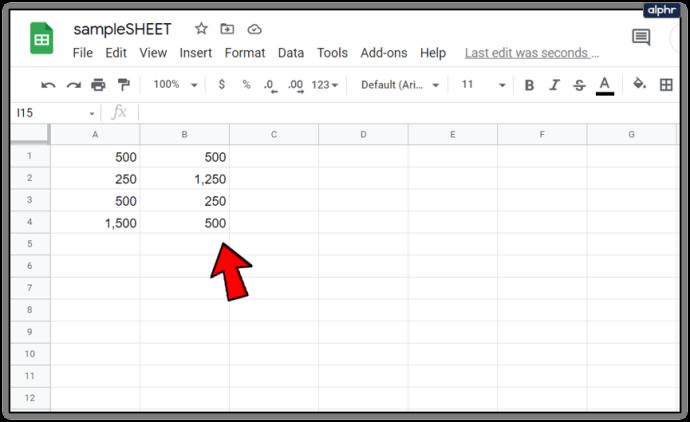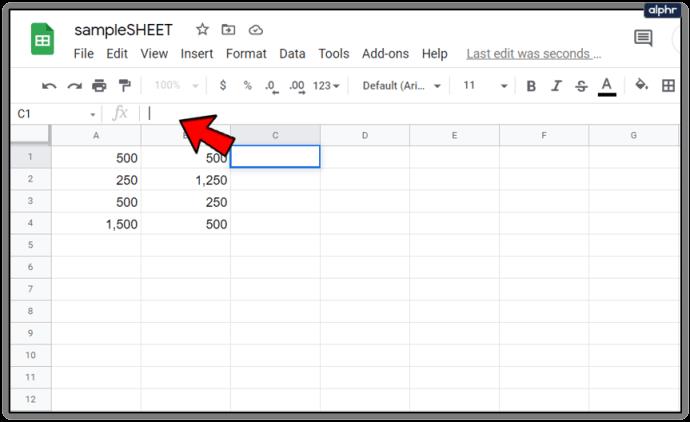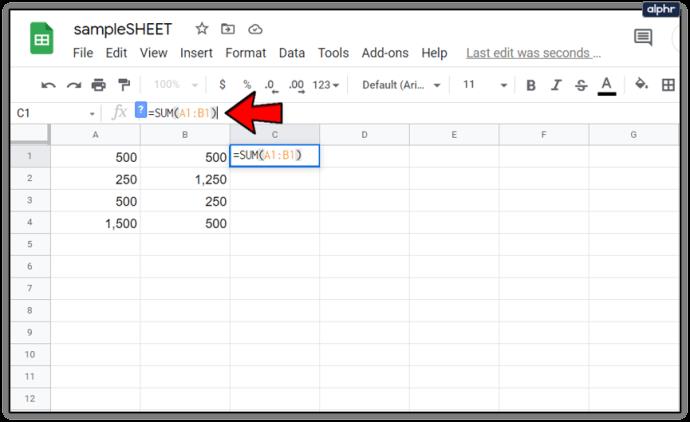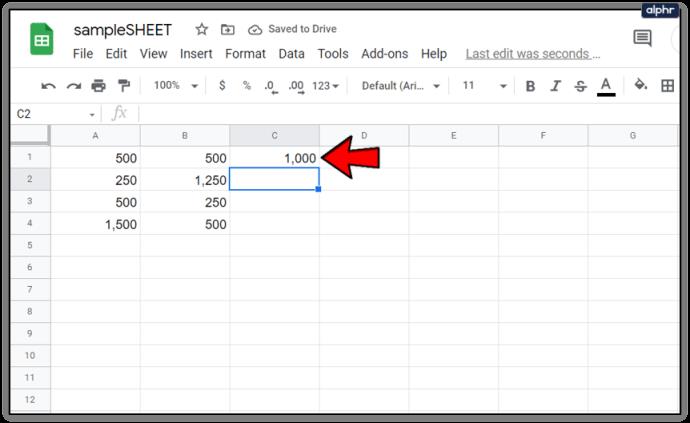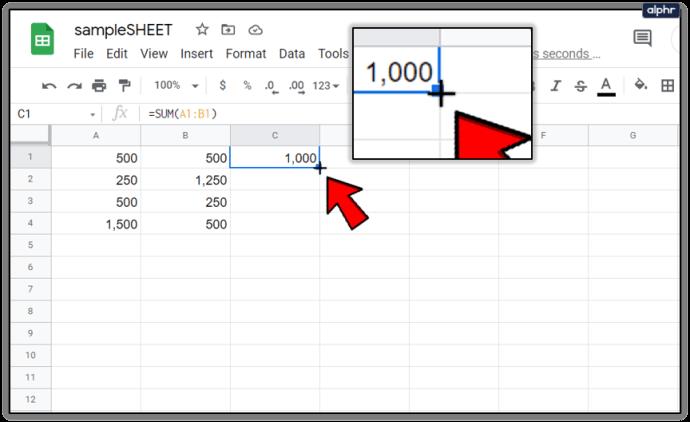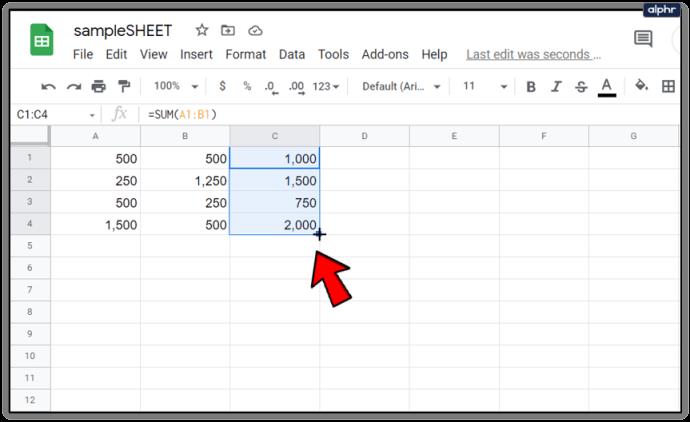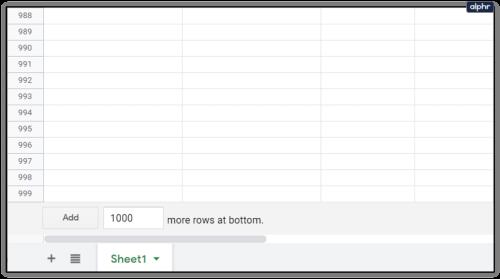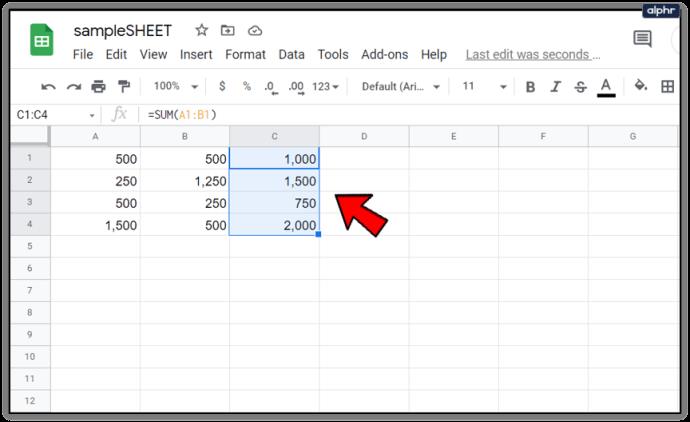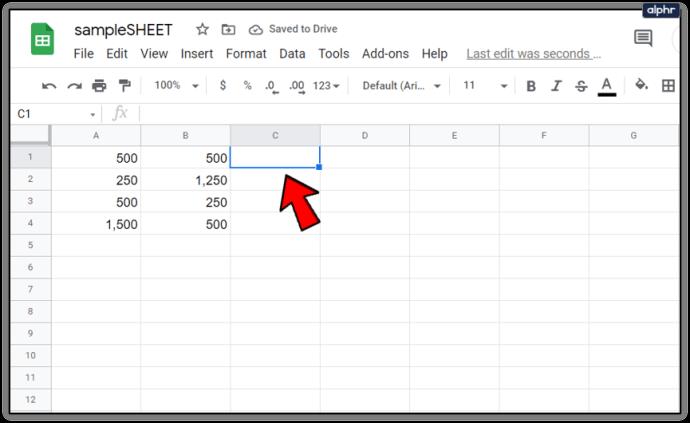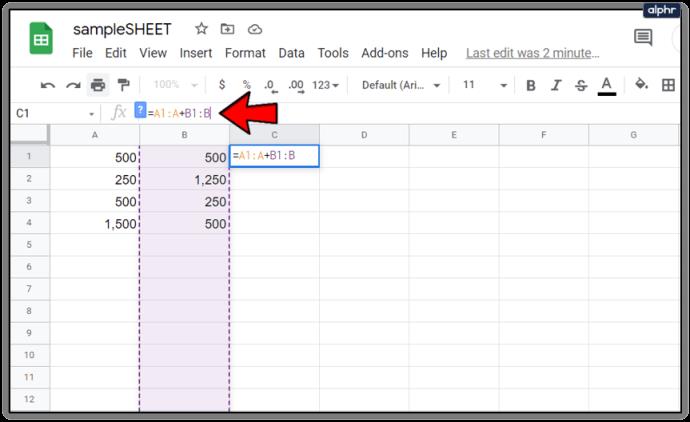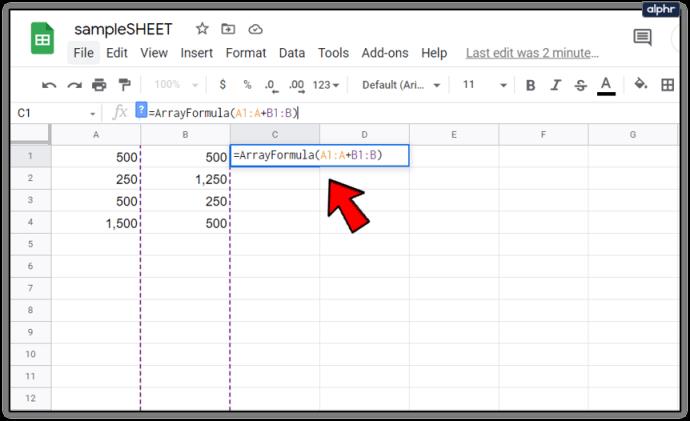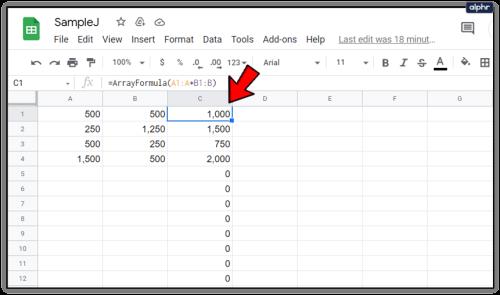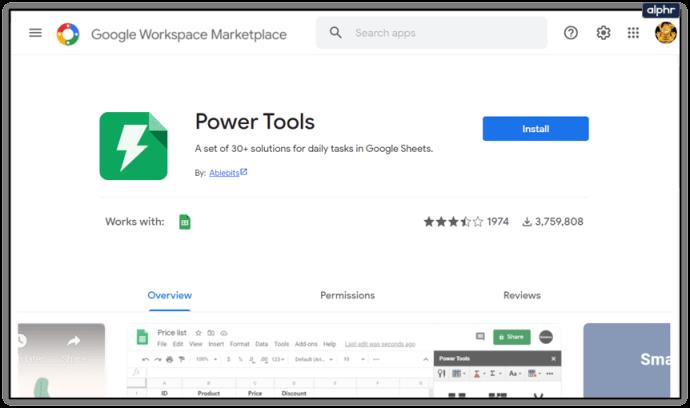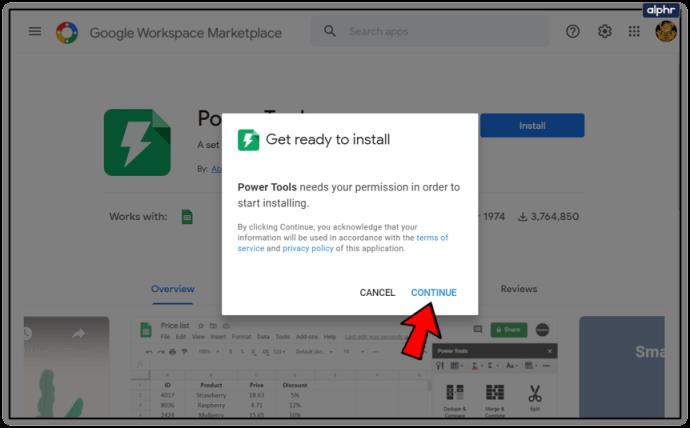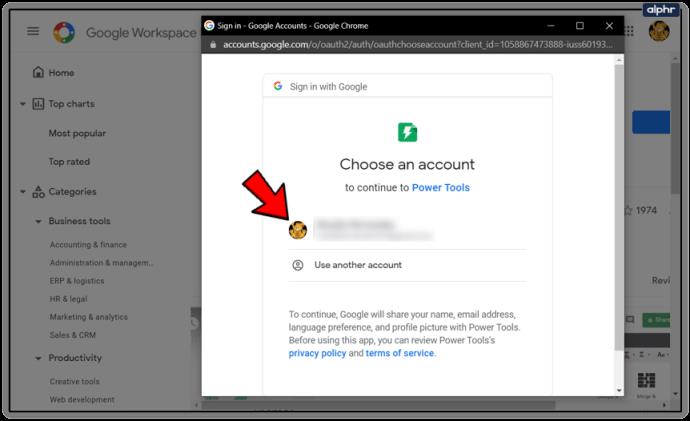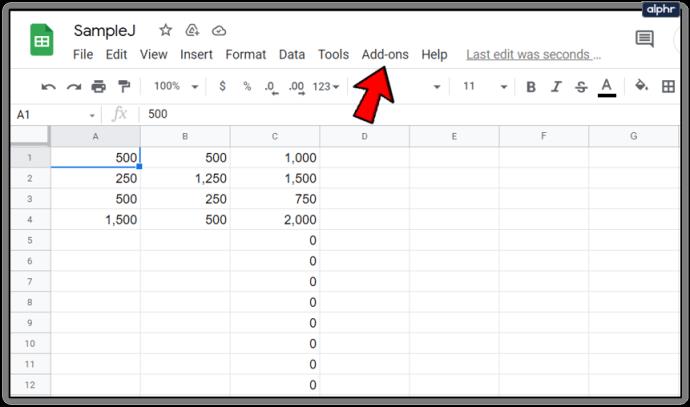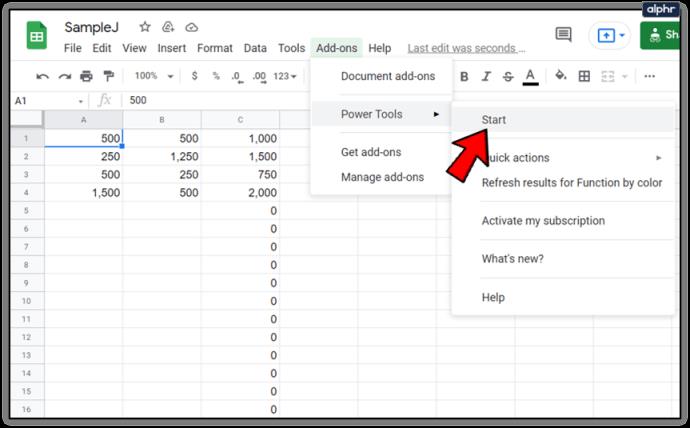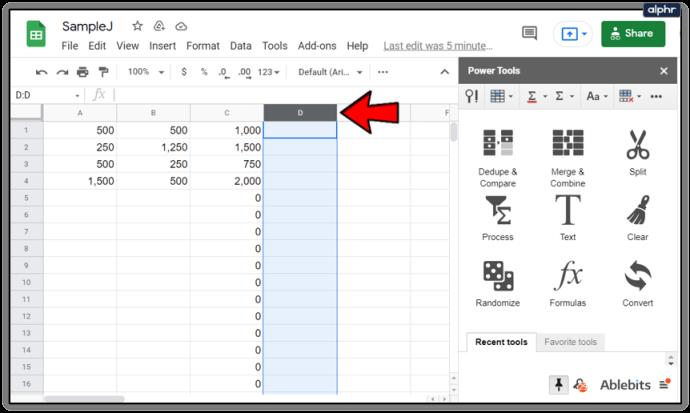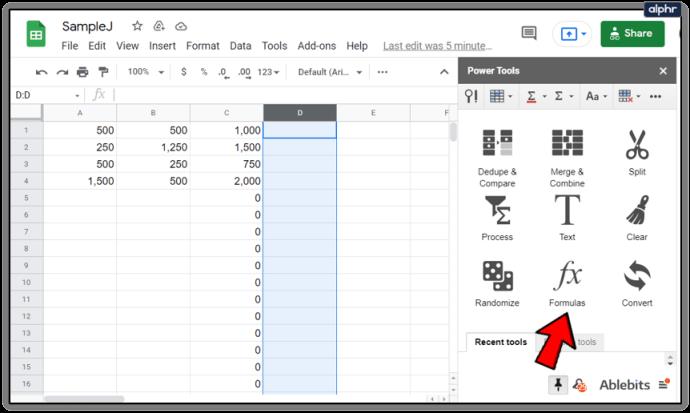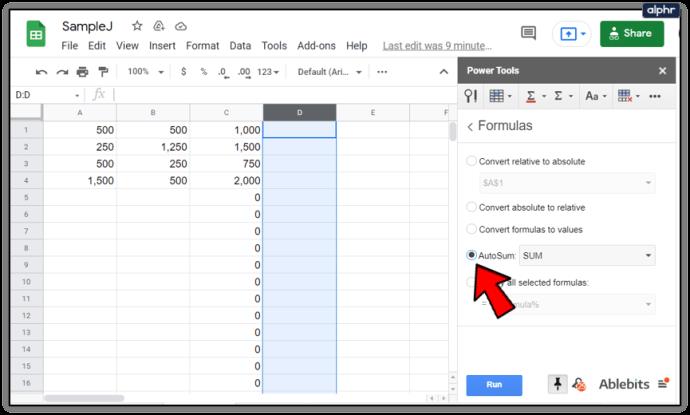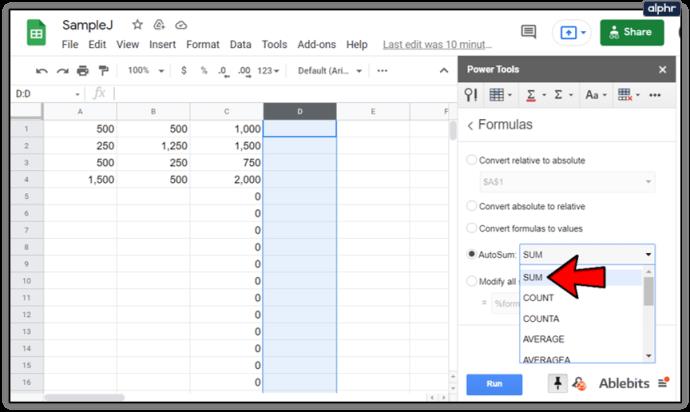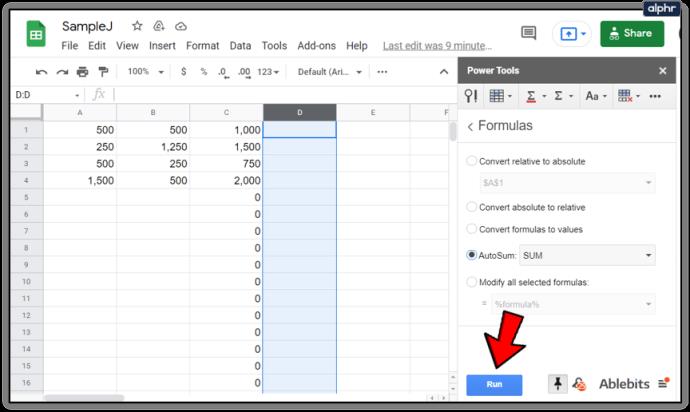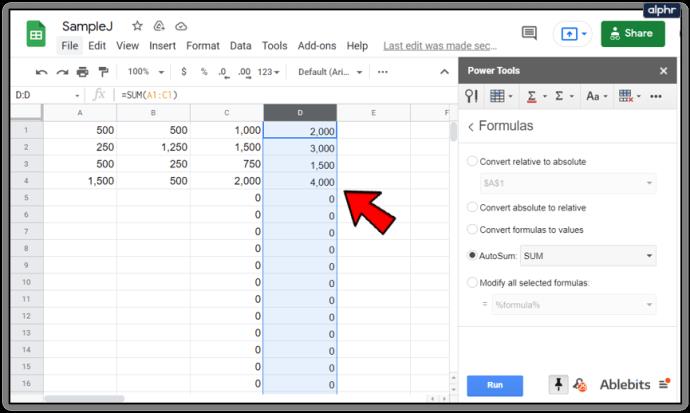Google पत्रक जैसे स्प्रेडशीट सॉफ़्टवेयर का उपयोग करते समय, शक्तिशाली उपयोगकर्ताओं को अक्सर संपूर्ण तालिका स्तंभ पर सूत्र (या फ़ंक्शन) लागू करने की आवश्यकता होती है। उदाहरण के लिए, हो सकता है कि आप तीसरे टेबल कॉलम में दो कॉलम और 10 पंक्तियों में मान जोड़ना चाहें।
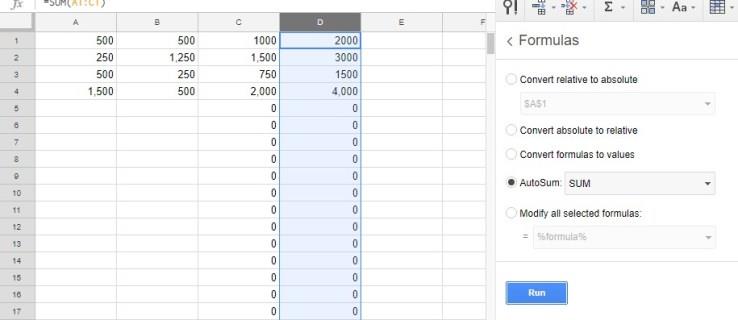
ऐसा करने का सबसे सीधा तरीका गंतव्य स्तंभ में 10 कक्षों में SUM फ़ंक्शन जोड़ना है। हालाँकि, उन सभी फ़ार्मुलों को हाथ से सम्मिलित करना त्रुटि-प्रवण होगा, थकाऊ कुछ भी नहीं कहना।
सौभाग्य से, ऐसे कई तरीके हैं जिनसे आप फ़ॉर्मूले को प्रत्येक सेल में मैन्युअल रूप से दर्ज किए बिना शीट्स के पूरे कॉलम में जल्दी से लागू कर सकते हैं, जिससे आप अपने काम में अधिक कुशल और सटीक बन जाते हैं।
आप Google पत्रक में संपूर्ण स्तंभों पर सूत्र लागू करने के लिए इस विधि का उपयोग करके अधिक तेज़ी से, अधिक कुशलतापूर्वक और अधिक सटीक रूप से कार्य कर सकते हैं। आएँ शुरू करें!
फिल हैंडल के साथ तालिका कॉलम में सूत्र जोड़ें
Google पत्रक सहित अधिकांश स्प्रैडशीट अनुप्रयोगों में आपके लिए कॉलम या पंक्तियों में सेल सूत्र की प्रतिलिपि बनाने के लिए एक भरण हैंडल होता है। आप सूत्र के सेल को रेंज के भीतर प्रत्येक सेल में कॉपी करने के लिए सेल की एक श्रेणी पर खींचकर शीट्स के भरण हैंडल का उपयोग कर सकते हैं।
अन्य स्तंभ कक्षों में उनकी तालिका पंक्तियों के लिए समान फ़ंक्शन और सापेक्ष सेल संदर्भ शामिल होंगे, भरण हैंडल के साथ संपूर्ण तालिका स्तंभों में सूत्र जोड़ने के लिए इन चरणों का पालन करें:
- अपने ब्राउज़र में एक रिक्त Google पत्रक खोलें, एक रिक्त स्प्रैडशीट खोलें।
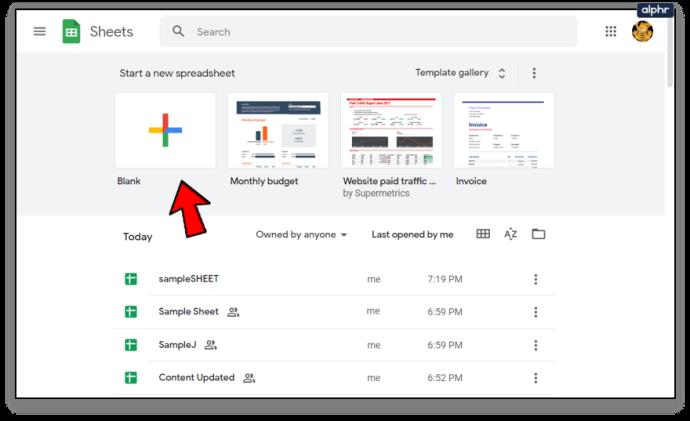
- कार्रवाई में भरण हैंडल के उदाहरण के लिए, A1 में 500, A2 में 250, A3 में 500 और A4 में '1,500' दर्ज करें।

- फिर सेल B1 में '500', B2 में '1,250', B3 में '250' और फिर से B4 में '500' इनपुट करें ताकि आपकी Google शीट स्प्रेडशीट सीधे नीचे स्नैपशॉट में से मेल खाए।
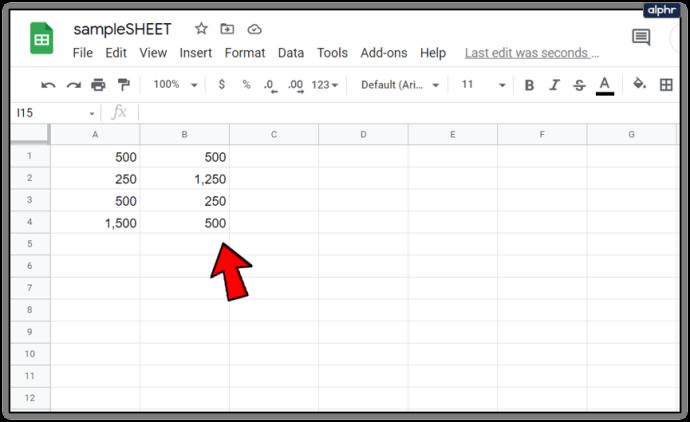
अब आप भरण हैंडल के साथ स्तंभ C में सूत्र जोड़ सकते हैं:
- सबसे पहले, अपनी Google शीट में सेल C1 चुनें; और एफएक्स बार में क्लिक करें
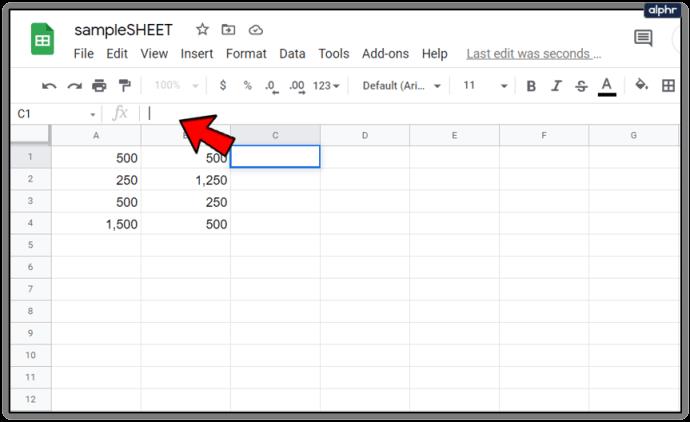
- फिर
=SUM(A1:B1)एफएक्स बार में प्रवेश करें।
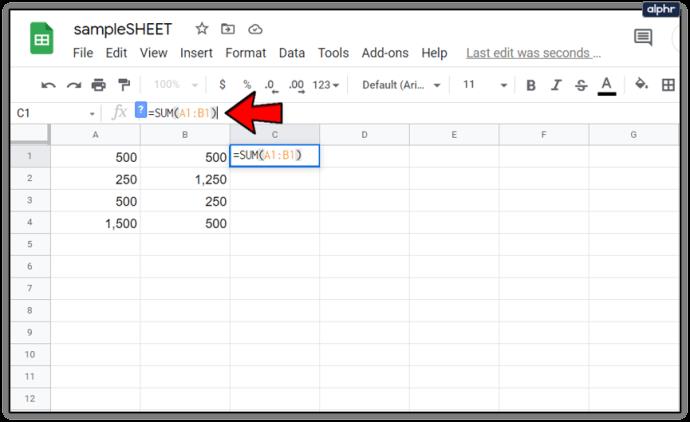
- Enter दबाएं और सेल C1 1,000 का मान लौटाएगा।
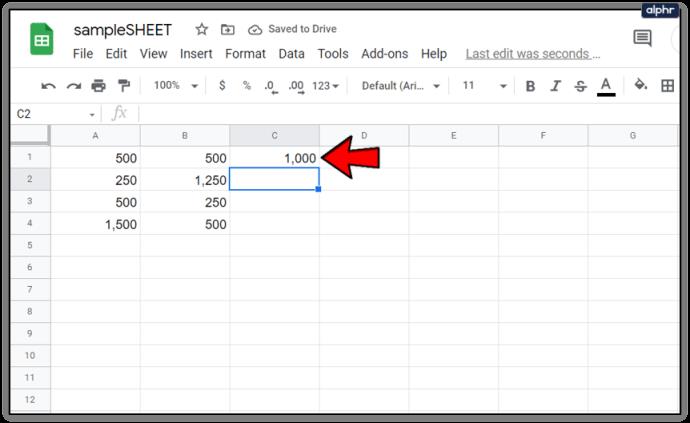
- भरण हैंडल के साथ स्तंभ C में अन्य तालिका पंक्तियों में C1 के फ़ंक्शन को कॉपी करने के लिए, इन चरणों का पालन करें:
- सेल C1 का चयन करें और कर्सर को सेल के निचले दाएं कोने में ले जाएं।
- जब कर्सर एक क्रॉस में बदल जाता है, तो बाईं माउस बटन को दबाकर रखें।
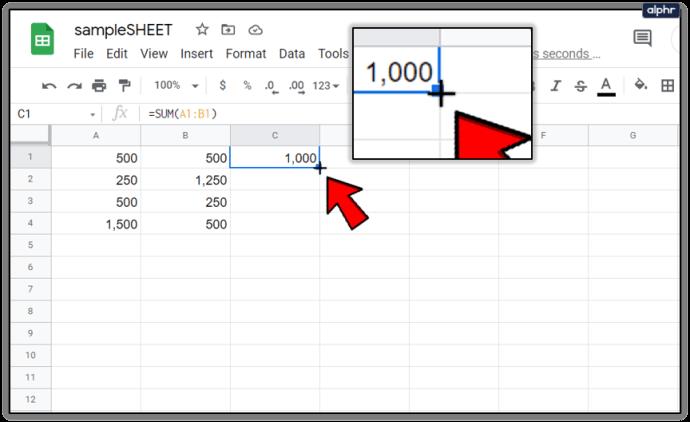
- कर्सर को सेल C4 तक नीचे खींचें।
- फिर बाईं माउस बटन को छोड़ दें।
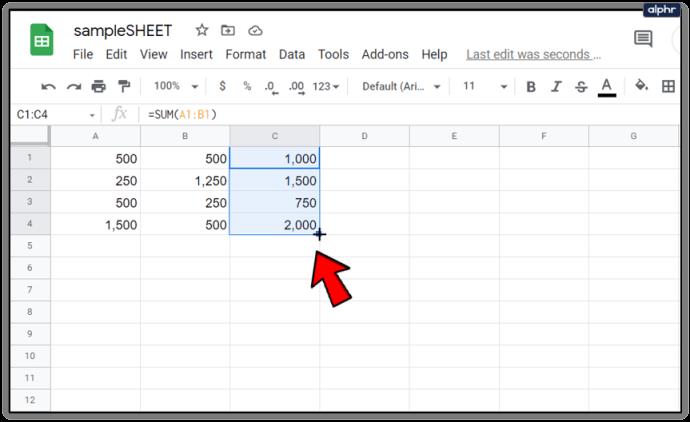
यह प्रक्रिया फ़ंक्शन को कॉलम सी की अन्य तीन पंक्तियों पर लागू करेगी। सेल कॉलम ए और बी में दर्ज मानों को जोड़ देंगे।
ArrayFormula फ़ंक्शन
छोटे टेबल कॉलम में सूत्र जोड़ने के लिए शीट्स के भरण हैंडल टूल का उपयोग करना बहुत अच्छा है। हालाँकि, यदि आपके पास एक विशाल तालिका है, तो ARRAYFORMULA फ़ंक्शन के साथ पूरे स्प्रेडशीट कॉलम में सूत्र को लागू करना बेहतर हो सकता है।
ARRAYFORMULA का उपयोग करने के लिए आपको यह जानने की आवश्यकता है कि सूत्र को कितनी पंक्तियों को संबोधित करने की आवश्यकता है। सौभाग्य से, यह पता लगाना आसान है। आप स्प्रैडशीट्स में स्क्रॉल बार के साथ 1,000 पंक्तियों को नीचे स्क्रॉल कर सकते हैं। भले ही आप और अधिक जोड़ सकते हैं, लेकिन पत्रक में पंक्तियों की डिफ़ॉल्ट संख्या 1,000 है. इस प्रकार, यदि आप डिफ़ॉल्ट मान को संशोधित नहीं करते हैं, तो 1,000 सेल एक संपूर्ण स्तंभ के बराबर होते हैं। यह ट्रिक आपका काफी समय बचाएगी।
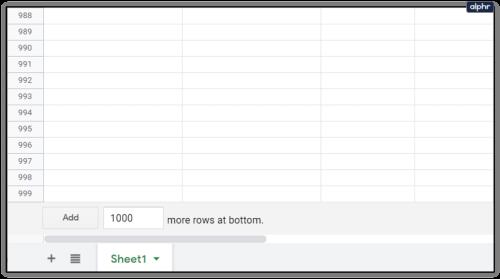
आप ARRAYFORMULA फ़ंक्शन के साथ उन सभी स्तंभ पंक्तियों में त्वरित रूप से सूत्र लागू कर सकते हैं।
- अपनी तालिका के कॉलम C में SUM फ़ंक्शन को एक सरणी सूत्र से बदलें।
- सेल रेंज का चयन करें
C1:C4।
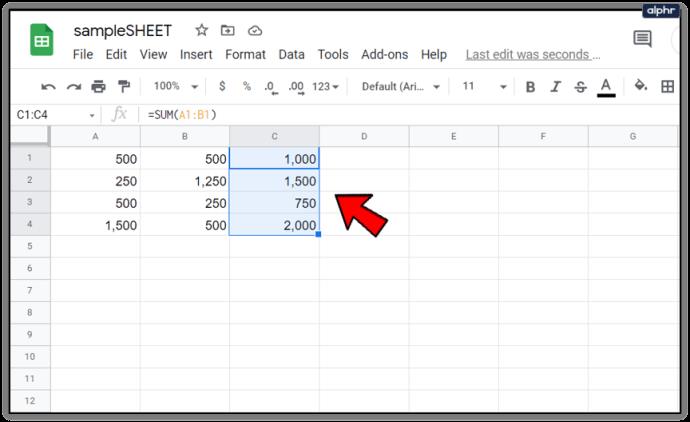
- SUM को मिटाने के लिए Del कुंजी दबाएं। फ़ंक्शन को शामिल करने के लिए सेल C1 का चयन करें।
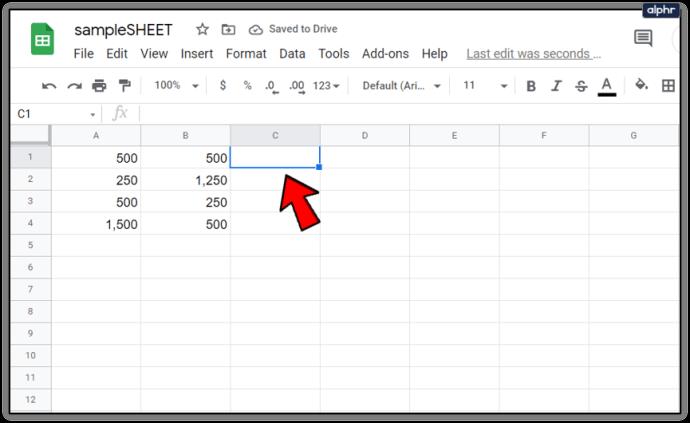
=A1:A+B1:BFx बार में इनपुट करें , और सूत्र में ARRAYFORMULA जोड़ने के लिए Ctrl + Shift + Enter दबाएं।
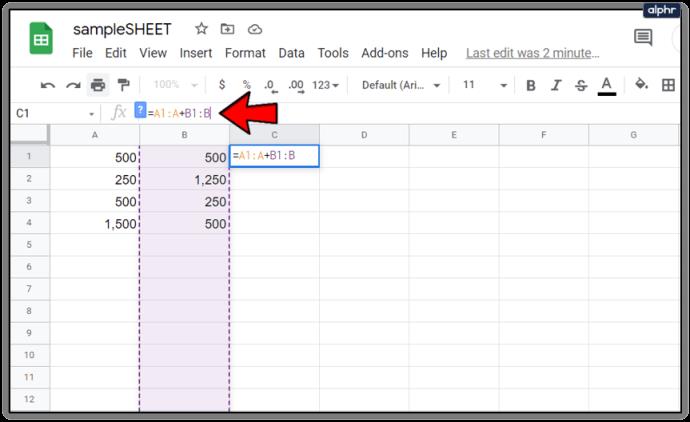
- एफएक्स बार फिर सीधे नीचे स्नैपशॉट में दिखाए गए सरणी सूत्र को शामिल करेगा।
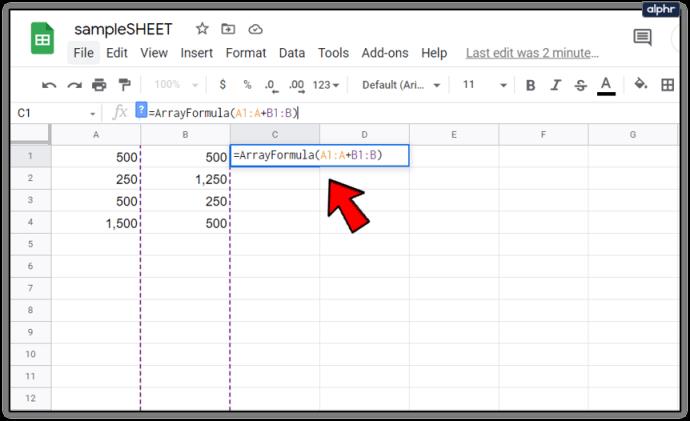
फिर सूत्र को सभी 1,000 पंक्तियों में कॉपी करने के लिए Enter दबाएं। यह प्रक्रिया आपकी स्प्रैडशीट के कॉलम C में 1,000 पंक्तियों को अब कॉलम A और B में दर्ज मानों को जोड़ने का कारण बनेगी!

यहां ध्यान देने वाली महत्वपूर्ण बात यह है कि fx बार में मूल फ़ंक्शन दर्ज करने के बाद आपको हमेशा Ctrl + Shift + Enter दबाना चाहिए क्योंकि Ctrl + Shift + Enter स्वचालित रूप से मूल फ़ंक्शन को सरणी सूत्र में परिवर्तित कर देता है, जो आपको इस अभ्यास के लिए चाहिए .
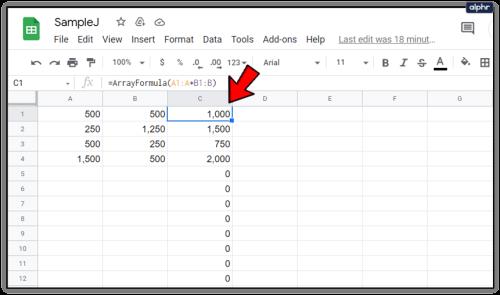
कार्य करने के लिए सरणी सूत्र के लिए आपको फ़ंक्शन के सेल संदर्भ को संशोधित करने की भी आवश्यकता है। पहला कॉलम सेल हमेशा संदर्भ में शामिल होता है।
हालाँकि, संदर्भ का दूसरा भाग वास्तव में स्तंभ शीर्ष लेख है। A1:A, B4:B, C3:Cआप जिस Google शीट पर काम कर रहे हैं, उसमें पहला टेबल कॉलम सेल कहां है, इस पर निर्भर करते हुए सेल रेफरेंस हमेशा कुछ इस तरह होना चाहिए ।
AutoSum के साथ तालिका में सूत्र जोड़ें
पावर टूल्स शीट्स के लिए एक बेहतरीन ऐड-ऑन है जो वेब ऐप को टेक्स्ट, डेटा, फॉर्मूले, सेल कंटेंट को हटाने और इसके अलावा अन्य टूल के साथ विस्तारित करता है। AutoSum Power Tools में एक विकल्प है जिससे आप पूरे कॉलम में फ़ंक्शन जोड़ सकते हैं।
AutoSum से आप पूरे कॉलम में SUM, COUNT, AVERAGE, MAX, PRODUCT, MODE, MIN और अन्य फ़ंक्शन जोड़ सकते हैं।
पावर टूल्स जोड़ने के लिए, इन चरणों का पालन करें:
- Power Tools वेबसाइट पर नेविगेट करें
- शीट्स में पावर टूल्स जोड़ने के लिए इस ई पर फ्री बटन दबाएं
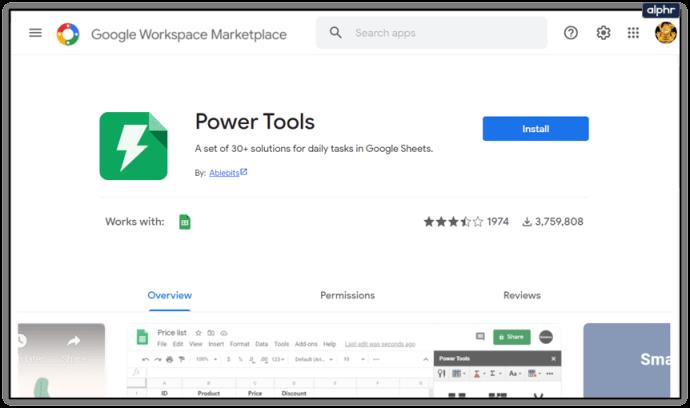
- कुछ सेकंड के भीतर दिखाई देने वाले डायलॉग बॉक्स पर जारी रखें पर क्लिक करें
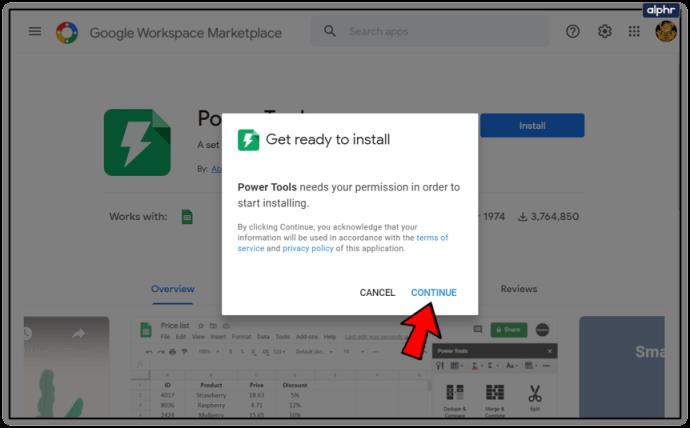
- इसके बाद, एक Google डॉक्स (आपके जीमेल के समान खाता) चुनें जिसमें पावर टूल्स इंस्टॉल करना है
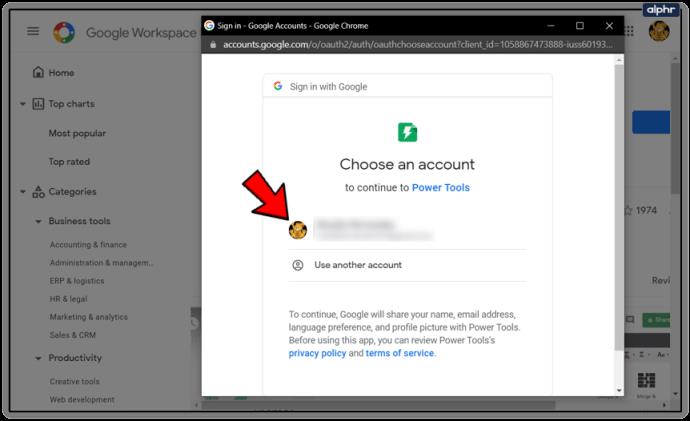
- ऐड-ऑन मेनू पर जाएं
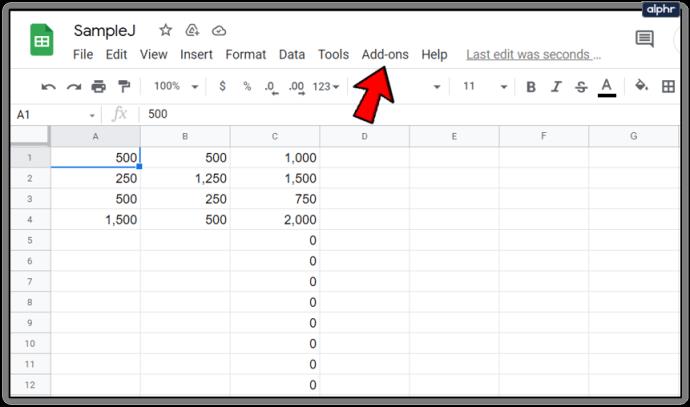
- पावर टूल्स का चयन करें फिर ऐड-ऑन साइडबार खोलने के लिए प्रारंभ करें या पावर टूल्स मेनू से नौ 9 टूल समूहों में से एक चुनें
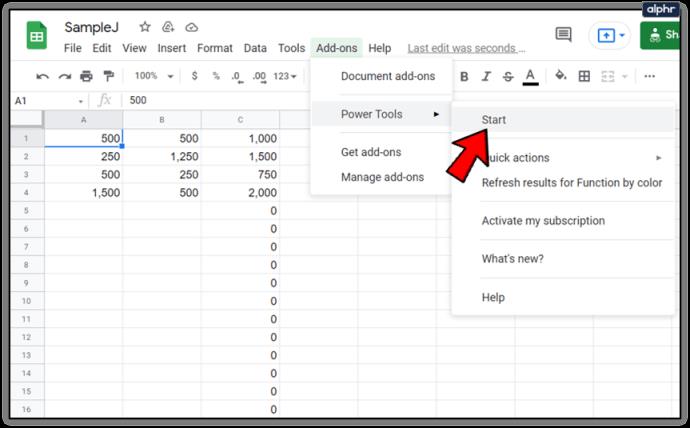
- संपूर्ण स्तंभ का चयन करने के लिए अपनी स्प्रैडशीट में D शीर्षलेख पर क्लिक करें
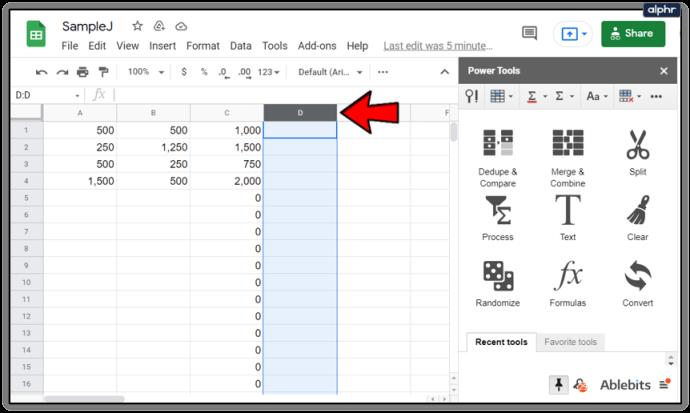
- पावर टूल्स मेनू से सूत्र चुनें
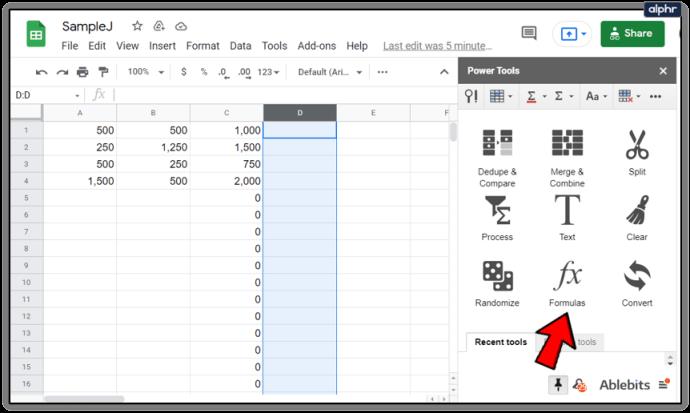
- फिर साइडबार में AutoSum रेडियो बटन पर क्लिक करें
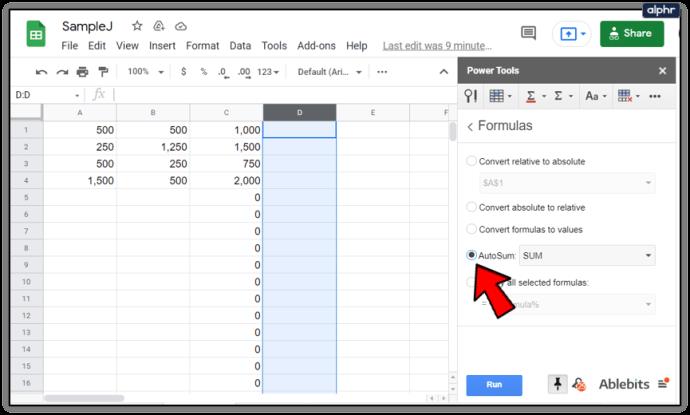
- ड्रॉप-डाउन मेनू से योग का चयन करें
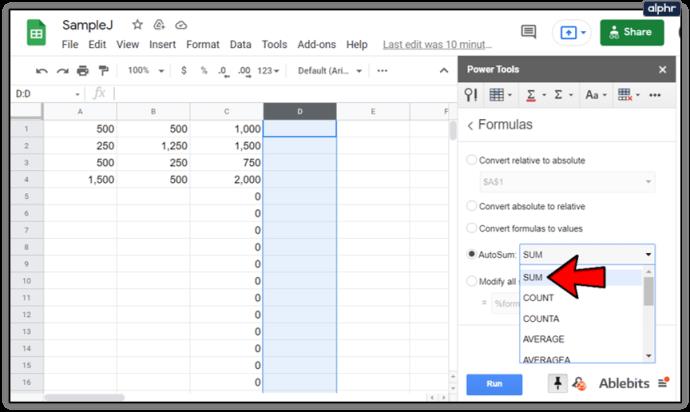
- नीचे स्क्रीनशॉट में दिखाए अनुसार SUM को कॉलम D में जोड़ने के लिए रन बटन दबाएं
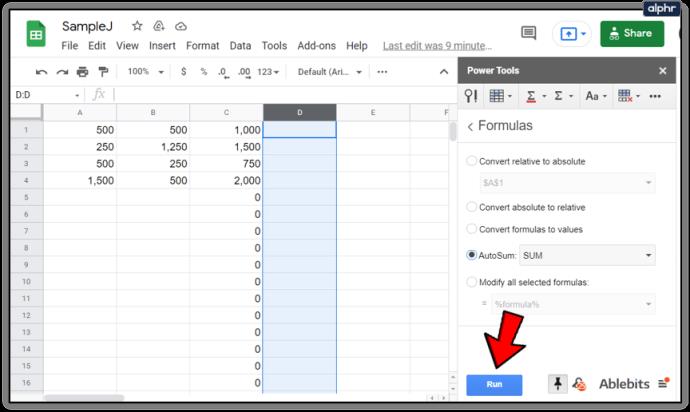
- जैसा कि नीचे दूसरे स्क्रीनशॉट में दिखाया गया है, कॉलम डी में सभी 1,000 कोशिकाओं में एसयूएम फ़ंक्शन जोड़ता है
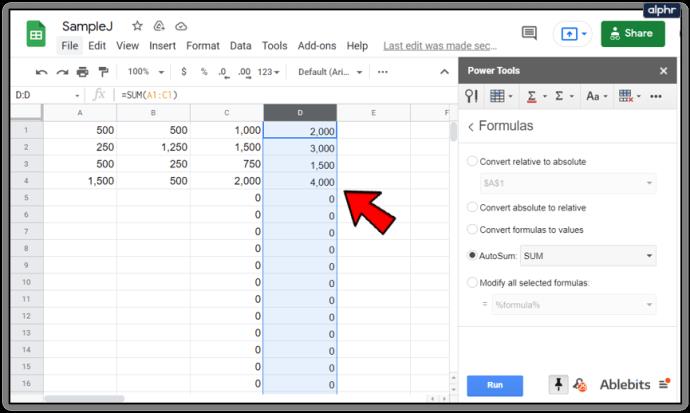
तो अब आप भरण हैंडल, ARRAYFORMULA और Power Tools में AutoSum विकल्प के साथ पत्रक में अपने सभी तालिका स्तंभ कक्षों में त्वरित रूप से फ़ंक्शन जोड़ सकते हैं। Google पत्रक भरण हैंडल आमतौर पर छोटी तालिकाओं के लिए काम करता है, लेकिन ARRAYFORMULA और AutoSum पूरे Google पत्रक कॉलम में फ़ंक्शन लागू करने के लिए बेहतर विकल्प हैं।
यदि आप एक उन्नत और शक्तिशाली Google पत्रक सुविधा का उपयोग करना सीखना चाहते हैं, तो Google पत्रक में पिवट तालिकाएँ कैसे बनाएँ, संपादित करें और ताज़ा करें देखें।
क्या आपके पास कोई अन्य सुझाव है कि Google पत्रक या अन्य युक्तियों और तरकीबों में एक संपूर्ण कॉलम में फ़ंक्शन कैसे जोड़ें? उन्हें हमारे साथ नीचे साझा करें!